
笔记本可以连接电源或电池两种方式使用,当我们笔记本需要换个环境使用时也会临时拔出电源线,这样也会变得更加方便,前面也与大家分享过win8.1系统电源管理各种模式设置教程,通过设置能够很好的节省笔记本电脑使用电池电量,但最近有用户在笔记本win8.1操作系统下拔出电源线是出现黑屏,那么是什么问题导致笔记本电脑拔出电源线黑屏及解决方法呢?
笔记本win8.1系统拔出电源线时黑屏原因分析:
出现这种情况主要是笔记本电脑连接电源和拔掉电源的刷新屏率设置不同有所关系,我们只要按照以下方法来设置笔记本Intel(R) Graphics settings选项设置。
笔记本win8.1系统拔出电源线时黑屏解决方法:
第一步:在桌面空白处鼠标右键菜单中选择“屏幕分辨率”选项,然后在选择“高级设置”选项,这是电脑的刷频率。把两者设为一致都为60HZ或50HZ;
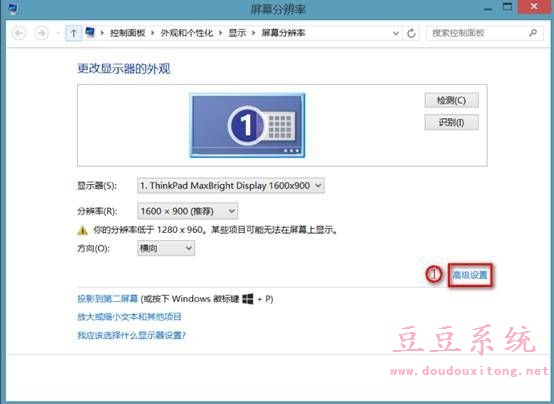
第二步:调整电源的刷新率。找到右下角电源,用鼠标右击,选中电源选项,找到更改计划设置,找到更改高级电源设置,找到Intel(R) Graphics settings点击展开。如果您第一步选的是60HZ,把Intel(R) Graphics settings使用电池和接通电源都设置为Maximum Performance.如果你第一步选的是50HZ,把Intel(R) Graphics settings使用电池和接通电源都设置为Minimum Performance。图示如下:
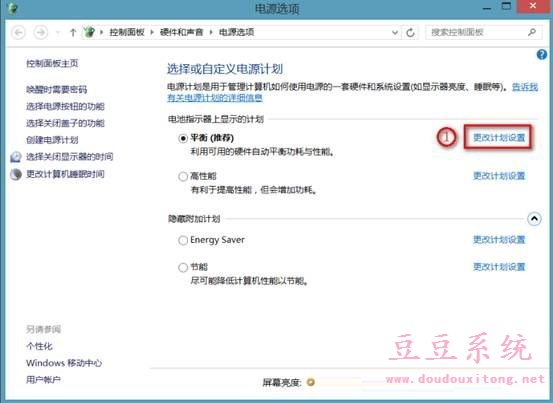
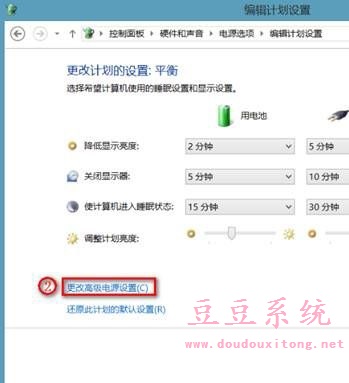
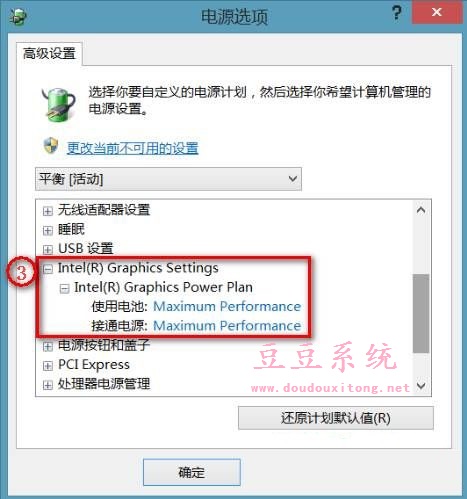
其实笔记本拔出电源线时出现黑屏并非什么系统故障问题,只是电源选项刷屏率设置问题而已,如果用户也出现同样黑屏问题时,可以按照教程的简单步骤,对笔记本电源选项Intel(R) Graphics settings刷新频率就可以。